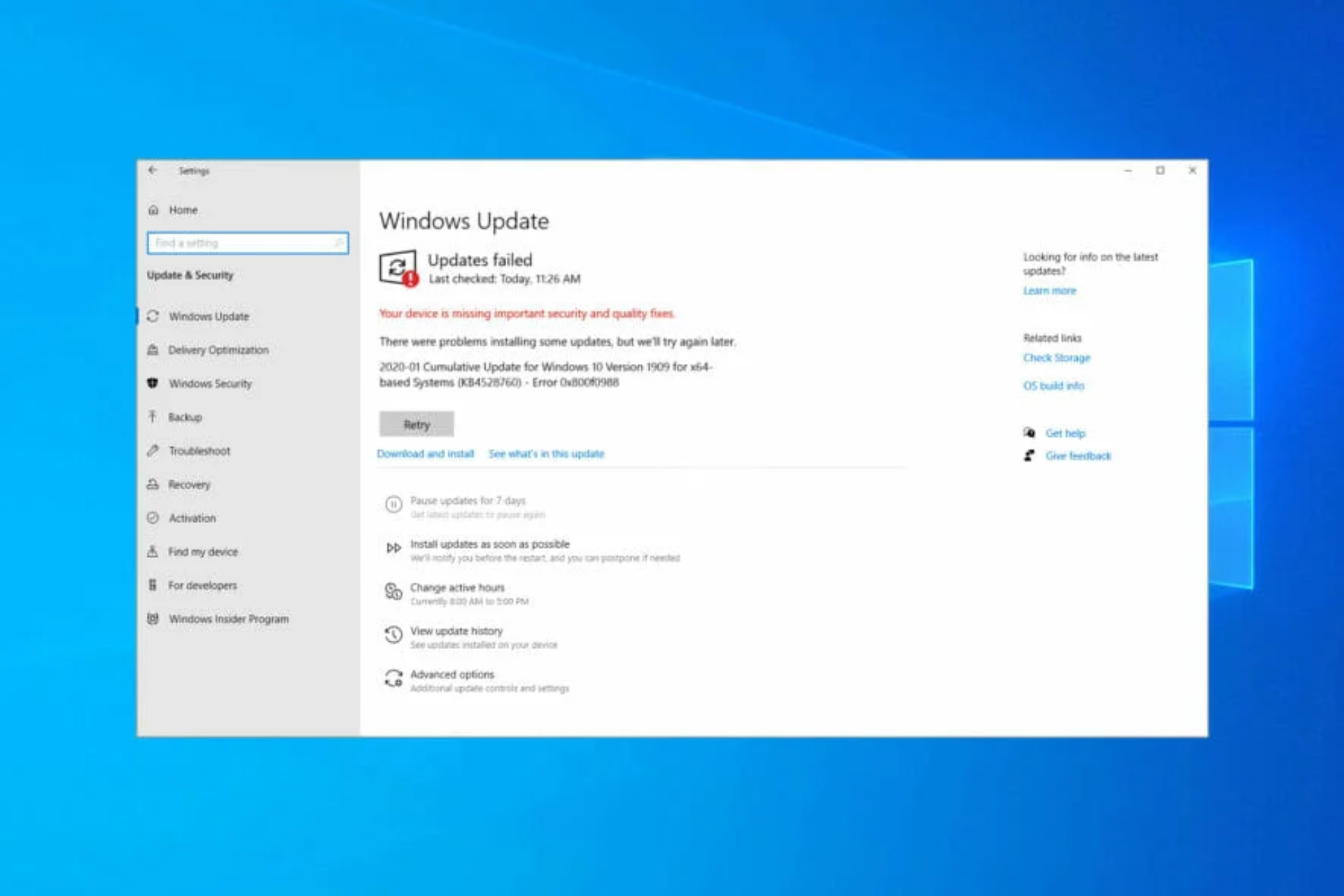- WinSxS es el almacén de componentes; su tamaño aparente engaña por los enlaces duros.
- DISM y la tarea StartComponentCleanup permiten limpiar versiones sustituidas con seguridad.
- ResetBase ahorra más espacio, pero impide desinstalar actualizaciones antiguas.
- La limpieza de MSI/Installer es avanzada y conlleva riesgos; úsala con cautela.

Si tu equipo con Windows empieza a quejarse por falta de espacio, es bastante probable que te topes con la carpeta WinSxS y te preguntes si puedes borrarla sin consecuencias. La respuesta corta es no, pero sí puedes reducir su tamaño de forma segura usando las herramientas integradas del sistema. Aquí encontrarás todo lo necesario para limpiar la carpeta WinSxS sin poner en riesgo tu Windows.
Antes de ponernos manos a la obra, conviene aclarar algo clave: la carpeta WinSxS es el almacén de componentes de Windows. Contiene versiones de sistema, copias para revertir actualizaciones y elementos que permiten agregar o quitar funciones. Borrarla a lo loco es una receta segura para el desastre.
Qué es WinSxS y por qué ocupa tanto
WinSxS viene de Windows Side-by-Side y actúa como depósito central de componentes del sistema. En C:\Windows\WinSxS se guardan binarios, manifiestos, controladores y metadatos imprescindibles para instalar funciones, aplicar y revertir actualizaciones o reparar Windows. Además, Windows mantiene versiones anteriores durante un tiempo prudencial para poder dar marcha atrás si algo falla tras una actualización.
Una parte importante del contenido de WinSxS no son archivos duplicados “reales”, sino enlaces duros (hard links) que apuntan a los mismos datos en disco. Por eso, cuando miras las propiedades de la carpeta en el Explorador, el “Tamaño” puede parecer enorme, mientras que el “Tamaño en disco” es menor. DISM, además, muestra un cálculo de espacio “útil” del almacén, diferenciando lo que comparte con el propio Windows y lo que realmente se podría reclamar.
Windows ya limpia automáticamente componentes obsoletos pasado un tiempo (habitualmente, tras unos 30 días desde que se instala un reemplazo). Ese plazo de gracia permite revertir si algo sale mal. Aun así, si necesitas apurar espacio ya, es recomendable limpiar la carpeta WinSxS por tu cuenta.
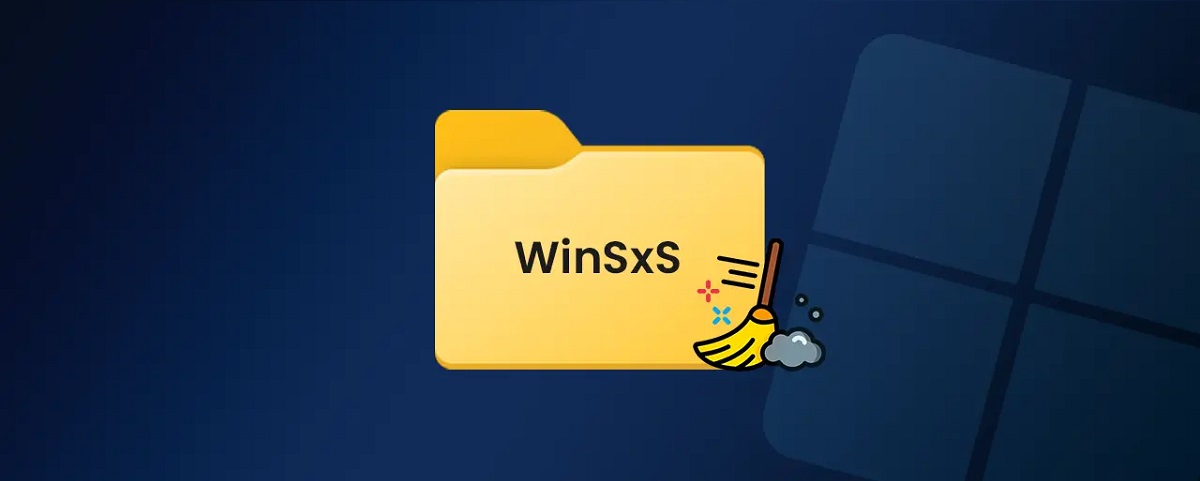
Cómo medir el tamaño real del almacén de componentes
Para salir de dudas y tener una foto fiel, utiliza DISM. Con un Símbolo del sistema con privilegios elevados puedes analizar el almacén y ver categorías como “Compartido con Windows” (no recuperable), “Copias de seguridad y características deshabilitadas” y “Caché y temporales”. Ese desglose te indica si un limpiado merece la pena.
Abre el Símbolo del sistema como administrador y ejecuta:
Dism.exe /Online /Cleanup-Image /AnalyzeComponentStoreEn la salida verás datos como el “Tamaño real del almacén”, la “Fecha del último limpiado”, cuántos paquetes se pueden recuperar y si se recomienda ejecutar una limpieza. Si aparece “Limpieza recomendada: Sí”, adelante: hay margen para reducir.
Formas seguras de limpiar la carpeta WinSxS en un sistema en ejecución
Hay tres vías principales para aligerar su peso o limpiar la carpeta WinSxS con herramientas nativas: el Programador de tareas, la utilidad DISM y el Liberador de espacio en disco. Todas se apoyan en los mismos mecanismos internos: eliminación de paquetes sustituidos, compresión de componentes y limpieza de copias de respaldo innecesarias.
Limpieza automática con la tarea StartComponentCleanup
Windows incluye una tarea programada que limpia cuando el equipo está en reposo. Al ejecutarse de forma automática, espera al menos 30 días desde que se instala un componente nuevo antes de retirar versiones anteriores. Si la lanzas manualmente, tiene un tiempo de espera aproximado de 1 hora, así que puede que no lo deje absolutamente impoluto a la primera.
Para ejecutarla desde la interfaz, abre el Programador de tareas y navega a: Biblioteca del programador de tareas \ Microsoft \ Windows \ Servicing \ StartComponentCleanup. Con el elemento seleccionado, pulsa en “Ejecutar”. También puedes lanzarla por línea de comandos:
schtasks.exe /Run /TN "\Microsoft\Windows\Servicing\StartComponentCleanup"Esta opción es conservadora y respeta el periodo de gracia. Si te urgen los gigas, el siguiente método con DISM es más directo y no impone ese aplazamiento.
Limpieza con DISM: más control y sin periodo de gracia
DISM (Deployment Image Servicing and Management) es la herramienta oficial para reparar, mantener y optimizar imágenes de Windows, incluida la instalación en vivo. El parámetro /Cleanup-Image ofrece varias acciones que, usadas con cabeza, recuperan muchos megas en poco tiempo.
Para forzar la limpieza inmediata de componentes sustituidos, ejecuta:
Dism.exe /Online /Cleanup-Image /StartComponentCleanupSi tu sistema es estable y no necesitas revertir actualizaciones anteriores, puedes consolidar el almacén con /ResetBase. Este modificador elimina todas las versiones reemplazadas de cada componente y deja como base la última versión instalada. Ten muy presente que, tras esto, ya no podrás desinstalar actualizaciones antiguas.
Consolidación de base:
Dism.exe /Online /Cleanup-Image /StartComponentCleanup /ResetBaseEn sistemas más antiguos con Service Packs, también existe la opción de quitar los archivos de copia de seguridad de ese paquete para ahorrar más espacio. Esto impide desinstalar el SP en el futuro, así que úsalo solo si lo tienes claro.
Comando para descartar copias de Service Pack:
Dism.exe /Online /Cleanup-Image /SPSupersededNota histórica: en Windows 7 el crecimiento de WinSxS fue célebre. Desde el SP1 existía compcln.exe para consolidar componentes, y más tarde llegaron opciones equivalentes de DISM. En Windows 10 y posteriores, el mantenimiento del almacén está mucho más refinado y seguro.
Reducir WinSxS con el Liberador de espacio en disco
Si prefieres una interfaz gráfica para limpiar la carpeta WinSxS, el clásico Liberador de espacio de Windows también ayuda. Lo importante es activar la opción de “Windows Update” (o “Limpieza de actualizaciones de Windows”), que es la que impacta realmente en el almacén de componentes. El escaneo y la eliminación pueden llevar bastante tiempo.
Pasos recomendados:
- Pulsa Windows + R, escribe cleanmgr y acepta. En el selector de unidad, elige el disco del sistema (normalmente C:).
- Cuando aparezca la ventana, pulsa “Limpiar archivos del sistema” (necesita permisos de administrador) y espera al análisis.
- Marca “Actualizaciones de Windows”, “Archivos temporales”, “Archivos de registro” y cualquier otra categoría relevante. Confirma con “OK”.
En equipos con muchas actualizaciones acumuladas, la limpieza puede prolongarse varias horas. Es normal ver el disco trabajar sin descanso; deja que el proceso termine para consolidar el espacio y evitar inconsistencias en el almacén.
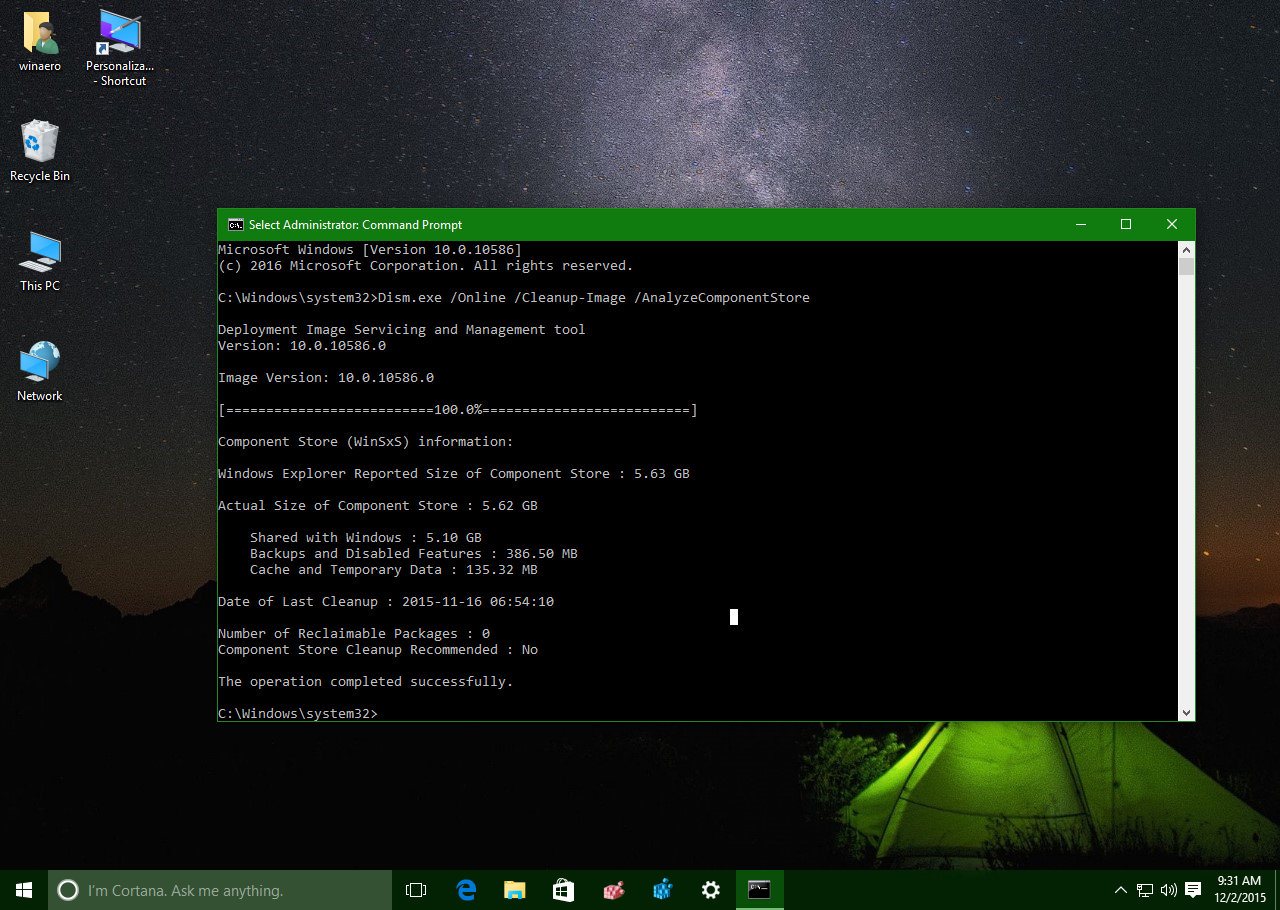
Limpieza avanzada para administradores: quitar características y su “payload”
En servidores y equipos administrados, puedes reducir aún más descargando del disco las características de Windows que están disponibles pero no instaladas (los llamados payloads). Eso o supone limpiar la carpeta WinSxS a fondo. Esta maniobra libera varios cientos de MB o algún GB según el caso, pero tiene efectos: si más tarde quieres instalar esa característica, necesitarás una fuente (WIM/ISO).
Con PowerShell, lista el estado de roles y características:
Get-WindowsFeaturePara quitar el payload de una característica concreta, por ejemplo Hyper-V:
Uninstall-WindowsFeature Hyper-V -RemovePara descargar de golpe todos los payloads en estado “Available” (disponibles pero no instalados):
Get-WindowsFeature | Where-Object { $_.InstallState -eq "Available" } | Uninstall-WindowsFeature -RemoveSi luego necesitas reinstalar una función, podrás hacerlo apuntando al medio de instalación de Windows. Por ejemplo, usando una imagen WIM de la unidad D:
Install-WindowsFeature NombreDelServicio -Restart -Source wim:D:\sources\install.wim:4Para saber qué índice corresponde a tu edición dentro del WIM, utiliza:
dism /get-wiminfo /getfile:D:\sources\install.wimEsta vía supone un riesgo mayor si no está bien documentada en tu organización. Úsala cuando gestionas imágenes doradas, servidores con roles muy concretos o entornos VDI donde necesitas plantillas ligeras y control total de qué se incluye.
Otro foco de espacio: C:\Windows\Installer y el PatchCache
Si, aun así, necesitas rascar más espacio y sabes lo que haces, existe una táctica adicional relacionada con los instaladores MSI para limpiar la carpeta WinSxS. La carpeta C:\Windows\Installer guarda instaladores y parches que usan las aplicaciones para mantener y desinstalar. Tocar aquí tiene riesgos serios: eliminar entradas a lo bruto puede romper desinstalaciones o reparaciones de programas.
Una técnica avanzada consiste en ajustar el tamaño de la caché de parches (PatchCache) y vaciarla de forma controlada. Hazlo solo si aceptas el compromiso y entiendes que puede afectar a determinadas instalaciones MSI. Pasos orientativos (Siempre en CMD con derechos de administrador):
- Detén el servicio de Windows Installer:
net stop msiserver /y - Fija la caché de parches a 0 para permitir la limpieza:
reg add HKLM\Software\Policies\Microsoft\Windows\Installer /v MaxPatchCacheSize /t REG_DWORD /d 0 /f - Elimina el directorio de caché:
rmdir /q /s %WINDIR%\Installer\$PatchCache$ - Inicia y vuelve a detener el servicio para aplicar el cambio:
net start msiserver /y net stop msiserver /y - Restaura la caché a un valor por defecto (por ejemplo, 10):
reg add HKLM\Software\Policies\Microsoft\Windows\Installer /v MaxPatchCacheSize /t REG_DWORD /d 10 /f - Arranca de nuevo el servicio:
net start msiserver /y
Recalco la advertencia: manipular esta carpeta y su caché es para usuarios avanzados. Si alguna aplicación empieza a pedir un MSI que ya no está, tendrás que facilitarle el instalador original para reparar o desinstalar correctamente.
Preguntas frecuentes
- ¿Puedo borrar la carpeta WinSxS? No. Es una pieza crítica del sistema. Lo correcto es limpiarla con las herramientas que ofrece Windows, que saben qué se puede quitar y qué no.
- ¿Por qué el Explorador muestra un “Tamaño” mucho mayor que DISM? Porque WinSxS usa hard links. El Explorador suma tamaños de archivos enlazados varias veces, mientras que DISM calcula el espacio “real” y lo clasifica por categorías recuperables o compartidas.
- ¿Qué hace /ResetBase exactamente? Consolida la base del almacén eliminando todas las versiones reemplazadas. Ganarás espacio, pero renuncias a poder desinstalar actualizaciones antiguas. Úsalo solo si estás seguro del estado del sistema.
- He acabado de limpiar la carpeta WinSxS y no cambia el tamaño, ¿está mal? No necesariamente. Puede que no hubiera mucho recuperable en ese momento o que la métrica que miras no refleje bien el efecto (por los hard links). Confía en el análisis de DISM y revisa si quedan “paquetes recuperables”.
- ¿Cuánto espacio se puede liberar? Depende de la historia de actualizaciones y roles. En equipos con bastante rodaje, liberar entre un 15% y 20% del tamaño aparente de WinSxS es un resultado típico; en otros casos, el margen es menor.
- ¿Cuánto tarda? Desde unos minutos hasta horas. El Liberador de espacio con “Windows Update” marcado suele ser el más lento; DISM es más directo, pero el resultado depende del volumen de componentes sustituidos.
Con todo lo anterior ya tienes un mapa claro para limpiar la carpeta WinSxS. Si a toda esta información añades buenas prácticas de actualización y, en entornos profesionales, a la eliminación de payloads y el cuidado de imágenes de referencia, mantener el almacén de componentes bajo control se vuelve un trámite más de mantenimiento, sin sustos ni riesgos innecesarios.
Redactor especializado en temas de tecnología e internet con más de diez años de experiencia en diferentes medios digitales. He trabajado como editor y creador de contenidos para empresas de comercio electrónico, comunicación, marketing online y publicidad. También he escrito en webs de economía, finanzas y otros sectores. Mi trabajo es también mi pasión. Ahora, a través de mis artículos en Tecnobits, intento explorar todas las novedades y nuevas oportunidades que el mundo de la tecnología nos ofrece día a día para mejorar nuestras vidas.